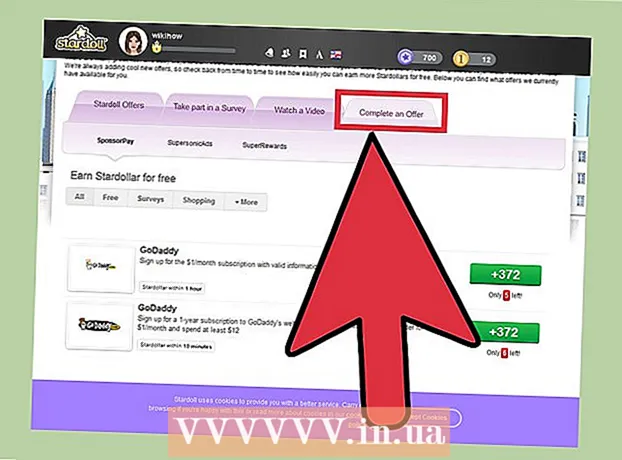Pengarang:
Ellen Moore
Tanggal Pembuatan:
16 Januari 2021
Tanggal Pembaruan:
4 Juli 2024

Isi
- Langkah
- Metode 1 dari 2: Perangkat Lunak / Hard Drive
- Metode 2 dari 2: Perangkat Keras / Prosesor
- Tips
- Apa yang kamu butuhkan
Dengan perawatan yang tepat, komputer Anda akan bekerja lebih baik terlepas dari pengaturan dan konfigurasi perangkat keras. Artikel ini menjelaskan cara merawat komputer Anda untuk meningkatkan kinerjanya dan memperpanjang umurnya.
Langkah
Metode 1 dari 2: Perangkat Lunak / Hard Drive
 1 Bersihkan semua sampah yang ditinggalkan oleh browser. Untuk melakukan ini, gunakan utilitas Disk Cleanup yang sudah diinstal sebelumnya di Windows, atau unduh program gratis serupa, misalnya CCleaner. Di Linux, Anda dapat menggunakan Kleansweep atau BleachBit. Cookie dan cache dapat memakan ruang hard disk hingga gigabyte, jadi sangat penting untuk menghapusnya.
1 Bersihkan semua sampah yang ditinggalkan oleh browser. Untuk melakukan ini, gunakan utilitas Disk Cleanup yang sudah diinstal sebelumnya di Windows, atau unduh program gratis serupa, misalnya CCleaner. Di Linux, Anda dapat menggunakan Kleansweep atau BleachBit. Cookie dan cache dapat memakan ruang hard disk hingga gigabyte, jadi sangat penting untuk menghapusnya.  2 Temukan dan hapus spyware dan/atau virus di komputer Anda. Ada banyak program untuk ini, misalnya, AVG Anti Virus. Anda dapat mengunduh pemindai antivirus dan malware dari download.com.
2 Temukan dan hapus spyware dan/atau virus di komputer Anda. Ada banyak program untuk ini, misalnya, AVG Anti Virus. Anda dapat mengunduh pemindai antivirus dan malware dari download.com.  3 Defrag hard drive Anda setiap bulan untuk menjaga sistem Anda berjalan secara efisien. Windows menyertakan utilitas defragmentasi, tetapi ada program pihak ketiga, seperti Magical Defrag, yang secara otomatis mendefrag disk saat tidak digunakan.
3 Defrag hard drive Anda setiap bulan untuk menjaga sistem Anda berjalan secara efisien. Windows menyertakan utilitas defragmentasi, tetapi ada program pihak ketiga, seperti Magical Defrag, yang secara otomatis mendefrag disk saat tidak digunakan.  4 Copot program yang tidak Anda gunakan dan hapus musik yang tidak Anda dengarkan. Semakin banyak ruang kosong pada hard drive Anda, semakin cepat ia bekerja.
4 Copot program yang tidak Anda gunakan dan hapus musik yang tidak Anda dengarkan. Semakin banyak ruang kosong pada hard drive Anda, semakin cepat ia bekerja.  5 Di jendela Jalankan, masukkan MSCONFIG. Sebuah jendela akan terbuka di mana Anda dapat mengecualikan program yang tidak digunakan dari startup. Ini akan mempercepat loading dan shutdown sistem operasi. Anda juga dapat mengecualikan program dari startup menggunakan CCleaner ("Tools" - "Startup").
5 Di jendela Jalankan, masukkan MSCONFIG. Sebuah jendela akan terbuka di mana Anda dapat mengecualikan program yang tidak digunakan dari startup. Ini akan mempercepat loading dan shutdown sistem operasi. Anda juga dapat mengecualikan program dari startup menggunakan CCleaner ("Tools" - "Startup").  6 Gunakan utilitas manajemen disk.
6 Gunakan utilitas manajemen disk.- Di Windows, buka Manajemen Komputer, lalu pilih Manajemen Disk.
- Di Mac OS, buka Aplikasi - Utilitas dan luncurkan Utilitas Disk.
Metode 2 dari 2: Perangkat Keras / Prosesor
 1 Selalu nyalakan komputer Anda melalui catu daya tak terputus (UPS) untuk melindungi komputer Anda dari masalah kelistrikan. Pembatas emisi harus dipasang pada saluran telepon; jika tidak, Anda berisiko dibiarkan tanpa modem atau kartu jaringan.
1 Selalu nyalakan komputer Anda melalui catu daya tak terputus (UPS) untuk melindungi komputer Anda dari masalah kelistrikan. Pembatas emisi harus dipasang pada saluran telepon; jika tidak, Anda berisiko dibiarkan tanpa modem atau kartu jaringan.  2 Debu menutupi komponen komputer dalam waktu kurang dari satu tahun (tergantung di mana unit sistem berada). Buka unit sistem (bahkan jika Anda memiliki sedikit debu di rumah Anda). Periksa bagian dalam komputer dari debu setiap beberapa bulan, atau lebih sering jika lingkungan berdebu.Bersihkan debu di bagian bawah casing dengan penyedot debu (atau kain), lalu hembuskan komponen dengan udara bertekanan. Berikan perhatian khusus pada heatsink dan pendingin yang terpasang pada prosesor. Jauhkan pendingin agar tidak berputar saat meniup. Juga meniup pendingin di catu daya. Dengan unit sistem terbuka, nyalakan komputer dan pastikan semua pendingin berfungsi. Ganti pendingin jika tidak berputar atau mengeluarkan suara yang tidak wajar saat berputar (dalam hal ini, Anda dapat mencoba melumasi bantalan).
2 Debu menutupi komponen komputer dalam waktu kurang dari satu tahun (tergantung di mana unit sistem berada). Buka unit sistem (bahkan jika Anda memiliki sedikit debu di rumah Anda). Periksa bagian dalam komputer dari debu setiap beberapa bulan, atau lebih sering jika lingkungan berdebu.Bersihkan debu di bagian bawah casing dengan penyedot debu (atau kain), lalu hembuskan komponen dengan udara bertekanan. Berikan perhatian khusus pada heatsink dan pendingin yang terpasang pada prosesor. Jauhkan pendingin agar tidak berputar saat meniup. Juga meniup pendingin di catu daya. Dengan unit sistem terbuka, nyalakan komputer dan pastikan semua pendingin berfungsi. Ganti pendingin jika tidak berputar atau mengeluarkan suara yang tidak wajar saat berputar (dalam hal ini, Anda dapat mencoba melumasi bantalan).  3 Berhati-hatilah saat menghubungkan USB, Ethernet, speaker, printer, dll.Konektor USB dan Ethernet dapat dengan mudah rusak jika tidak terhubung dengan benar (konektor ini penting dan mahal untuk diperbaiki).
3 Berhati-hatilah saat menghubungkan USB, Ethernet, speaker, printer, dll.Konektor USB dan Ethernet dapat dengan mudah rusak jika tidak terhubung dengan benar (konektor ini penting dan mahal untuk diperbaiki).
Tips
- Matikan komputer Anda dari waktu ke waktu. Komputer dapat bekerja tanpa gangguan (selama berhari-hari), tetapi perlu diingat bahwa semakin lama komponen terpapar suhu tinggi, semakin cepat aus.
- Hapus hanya file yang Anda ketahui. Jika Anda tidak sengaja menghapus file penting, itu dapat menyebabkan kerusakan serius pada sistem Anda.
- Program seperti LimeWire, BearShare, Kazaa memberikan peluang besar untuk bertukar informasi, tetapi program tersebut berisi file yang berisi perangkat lunak berbahaya. Waspadalah terhadap pencurian identitas atau informasi sensitif.
- Hati-hati saat bekerja di jendela System Configuration (dijalankan dengan perintah msconfig). Jika Anda tidak tahu program mana yang harus dikecualikan dari startup, jangan mengecualikan apa pun, karena Anda dapat menonaktifkan proses sistem yang penting.
- Berhati-hatilah saat melakukan overclocking komputer Anda. Seperti disebutkan di atas, suhu tinggi dapat merusak komponen (terutama prosesor). Saat melakukan overclock, lakukan tindakan tambahan untuk mendinginkan komponen: pendingin casing tambahan, pendingin yang lebih besar, dan heatsink pada prosesor, dll.
- Ada dua pendapat. Banyak orang lebih memilih untuk membiarkan komputer dalam keadaan hidup karena ekspansi termal dan kontraksi komponen ketika komputer dihidupkan dan dimatikan berulang kali juga dapat menyebabkan kegagalan komponen. Dalam hal ini, matikan saja monitor. Dan atur hard drive ke shutdown setelah satu jam. Anda juga dapat mengalihkan komputer ke mode tidur setelah satu jam (walaupun hal ini terkadang menyebabkan komputer terkunci).
- Jika program tidak sepenuhnya dihapus, Anda dapat menghapusnya secara manual menggunakan Peninjau Suntingan Registri (ketik Regedit di jendela Jalankan). Berhati-hatilah saat bekerja dengan editor registri, karena ini memberi Anda akses tak terbatas ke komponen sistem. Gunakan Peninjau Suntingan Registri hanya jika Anda seorang ahli! Jika tidak, salah menghapus bahkan satu entri registri dapat menyebabkan masalah serius.
Apa yang kamu butuhkan
- Perangkat lunak antivirus.
- Perangkat lunak anti-spyware.
- Utilitas Manajemen Disk (khusus Mac OS).
- Tali pergelangan tangan pelepasan statis (opsional saat menangani komponen, tetapi sangat disarankan).